windows7中完成窗口切换的方法
开启win7中的3D窗口切换(Flip 3D) 快捷键Win+Tab(win为开始菜单键)固定用Win+Ctrl+Tab

在 Vista 时代,开始按钮旁边有个按钮能够使用 Flip 3D,但在 Windows 7中这个按钮已经取消了。
Win 7开启3D 效果是要按 Win+Tab 键的,但我的电脑是 IBM,键盘没有 W in 键,怎么办??别急,小易来帮您!在桌面空白处右键鼠标,新建 -〉快捷方式。
接着使用win7系统的朋友,告诉你一个win7 3D 功能,就是3D窗口切换功能,可以实现窗口3D效果!大家看图吧:怎样,很炫的功能吧,这个怎么弄呢?别急,我来说是方法吧!其实,非常简单的,我们只要按 WIN+TEB或Win+Ctrl+Tab 键就可以实现这个效果的,这里我主要说说的是我们如何把它调出来,锁定任务栏(或者说电脑没有 Win 键怎么打开 Windows 7 3 D)!下面按照我说的步骤做就可以了:在桌面空白处右键鼠标,“新建”-〉“快捷方式”。
接着会有“创建快捷方式”窗口弹出,请在“键入对象位置”框中键入如下内容:%SYSTEMROOT%\System32\rundll32.exe dwmapi #105按“下一步”。
然后,为快捷方式命名。
名称随您喜好,这儿小易就直奔主题将其命名为“Flip3D”吧。
差不多完工啦,当然,为了让它更贴切,我们可以给它换个图标。
鼠标右键快捷方式,选择“属性”。
在“快捷方式”选项卡上点击“更改图标”。
在“查找此文件中的图标”一栏中键入以下路径:%SYSTEMROOT%\system32\imageres.dll点击一下列表空白处,待图标出现后,选择一款合适的,然后一路按“确定”退出。
回到桌面,快捷方式是不是变得漂亮多了?再次鼠标右键快捷方式,选择“锁定到任务栏”。
现在,鼠标点击 Flip 3D 图标,然后操纵 Tab 键(或者鼠标滚轮,鼠标直接点击),我们就可以看到3D效果的窗口切换了,这样也有个好处,就是我们可以不用按键来实现,还可以跳跃窗口,点击下面的窗口实现打开效果!点击快去试试吧!快捷键 Win+Tab已有 2 人评分时间评分理由2012-07-26 +10 Thank you for sharing九尺阳光2012-07-25 +20 多谢分享躲猫猫总评分:30分最后由请先按下power键于2012-07-27 21:38:35 修改分享到:QQ空间新浪微博腾讯微博更多[下载三星ChatON聊天送三星SIII!]回复本帖链接九尺阳光5关注25粉丝1676帖子•用户名:zyx1917•贡献:5463关注TA 发消息发表于2012-07-26 18:18 只看该作者沙发挺好玩的,呵回复本帖链接失色。
Windows7练习题及参考答案讲解

Windows 7练习题及参考答案一、单项选择题1.计算机系统中必不可少的软件是 A 。
A)操作系统 B) 语言处理程序C) 工具软件 D) 数据库管理系统2.下列说法中正确的是 B 。
A)操作系统是用户和控制对象的接口B) 操作系统是用户和计算机的接口C) 操作系统是计算机和控制对象的接口D) 操作系统是控制对象、计算机和用户的接口3.操作系统管理的计算机系统资源包括 A 。
A)中央处理器、主存储器、输入/输出设备B)CPU、输入/输出C)主机、数据、程序D) 中央处理器、主存储器、外部设备、程序、数据4.操作系统的主要功能包括 B 。
A)运算器管理、存储管理、设备管理、处理器管理B) 文件管理、处理器管理、设备管理、存储管理C) 文件管理、设备管理、系统管理、存储管理D) 处理管理、设备管理、程序管理、存储管理5.在计算机中,文件是存储在 A 。
A)磁盘上的一组相关信息的集合B)内存中的信息集合C) 存储介质上一组相关信息的集合D) 打印纸上的一组相关数据6.win7目前有几个版本 C 。
A) 3 B) 4C) 5 D) 67.在Windows 7的各个版本中,支持的功能最少的是 A 。
A)家庭普通版 B) 家庭高级版C) 专业版 D) 旗舰版8.Windows 7是一种。
A)数据库软件 B) 应用软件C) 系统软件 D) 中文字处理软件9.在Windows 7操作系统中,将打开窗口拖动到屏幕顶端,窗口会 C 。
A)关闭B)消失C)最大化D) 最小化10.在Windows 7操作系统中,显示桌面的快捷键是 B 。
A)“Win”+“D” B) “Win”+“P”C) “Win”+“Tab” D) “Alt”+“Tab”11.在Windows 7操作系统中,显示3D桌面效果的快捷键是 C 。
A)“Win”+“D” B)“Win”+“P”C) “Win”+“Tab” D) “Alt”+“Tab”12.安装Windows 7操作系统时,系统磁盘分区必须为 D 格式才能安装。
Windows7中Alt键有什么作用

Windows7中Alt键有什么作用Windows7中Alt键有什么作用?在windows7操作系统中通过不同的按键组合,达到快速执行某个命令或者启动某个软件,下面跟着店铺来一起来了解下吧。
Windows7中Alt键的作用详解1.抓图键当我们在操作电脑过程中,和一张美丽的图片不期而遇,这时候你只需按下Alt+PrintScreen键,就可以把当前窗口或对话框的所有内容截图下来。
当然,如果想全屏抓图那只要是按下PrintScreen键就噢了。
2. 终止进程这个可能是我们最熟悉的了,就是按下Ctrl+Alt+Del键会马上弹出一个“任务管理器”,里面有个“应用程序”的对话框,选取某一个进程,点击“结束任务”就可以马上终止该进程。
3. 弹出下拉表一般在对话框中,如果你不想用鼠标寻找并点击列表框下箭头的话,那你可以用Alt+下箭头来弹出所选的下拉列表,这个方法对提高速度很有帮助。
4. 查看属性如果按下Alt+Enter或者按住Alt键的再用鼠标左键双击某对象,可以快速打开其“属性”对话框。
其实它的意义和鼠标右键--属性是一样的,但用这全快很多。
5. 切换DOS窗口这个可能有些朋友不知道了,就是按下Alt+Enter键可以在窗口和全屏幕方式下切换MS-DOS,这在很多游戏上也适用。
6. 关闭应用程序这个好用的很,就是Alt+F4,它可以以最快的方式关闭几乎任何应用程序,在很多游戏黑屏什么的时候都可能用这个方法关毕。
7. 切换程序这个我一天得用个一百多次,就是按住Alt键,再按下Tab键,可以在一个对话框中显示出当前已经运行的所有程序的图标,这时只要松开Alt键便可以立刻切换到该应用程序中了,这要比用鼠标点快上不知道多少。
8. 打开控制选单这个简单,没什么说的,在程序中,按Alt+空格可以直接打开系统控制选单。
9. 切换辅助选项这个可能对一些高端人士有用了,就是按下左Alt+左Shift+Printscreen键可切换高对比度开关,按下左Alt+左Shift+Num Lock键可切换鼠标键开关,朋友们可以试试,这个我用的不多。
第二章windows7操作系统习题

第二章Windows 7操作系统习题一、是非题1.操作系统是计算机最基本的系统软件。
A. 对B. 错2.在单用户操作系统中,系统所有的硬件软件资源只能为一个用户提供服务.A. 对B. 错是一个多任务操作系统。
A. 对B. 错4.默认情况下, Windows7 的桌面上只显示”回收站”一个图标.A. 对B. 错5.在Windows 7 中,用户要在打开的多个窗口中切换,可使用“Alt+Enter”组合键。
A. 对B. 错6.“资源管理器”是Windows系统提供的硬件管理工具。
A. 对B. 错7.在Windows 7 中,将删除的文件暂时保存在“回收站”中,使逻辑删除而不是物理删除。
A. 对B. 错8.在Windows 7 中,文件或文件夹的设置为“只读”属性,则用户只能查看文件或文件夹的内容,而不能对其进行任何修改操作。
A. 对B. 错9.在Windows 7 中,“磁盘清理”程序是从计算机中删除文件和文件夹,以提高系统性能。
A. 对B. 错10. 在Windows 7 中,快捷方式是指向计算机上某个文件、文件夹或程序的链接。
A. 对B. 错11. 在Windows 7 中,将快捷方式从桌面删除,就删除了该快捷方式链接的文件和程序。
A. 对B. 错12. Windows 7 在外观上的最显著改进就是任务栏。
A. 对B. 错13. 在Windows 7 中,通常可以通过不同的图标来区分文件类型。
A. 对B. 错14. 在Windows 7 中,文件名可以根据需要进行更改,文件的扩展名也能根据需要更改。
A. 对B. 错15.写字板时Windows 7附带的一款创建和编辑文本的工具。
其不仅可以用来编辑文本,而且可以插入图形、图片,以及连接和嵌入对象等。
A. 对B. 错二、单选题7 系统正确的关机的过程是A. 在运行Windows 7 时直接关机B. 选择“开始”菜单的“关机”命令关闭所有运行程序C. 先退到DOS系统,再关闭电源D. 关闭所有任务栏的窗口后,再关闭电源2.安装Windows 7 时,硬盘应该格式化的类型是A. FATB. FAT32C. NTFSD. 无论什么都可以7 不是的操作系统。
Windows7练习试题和答案解析
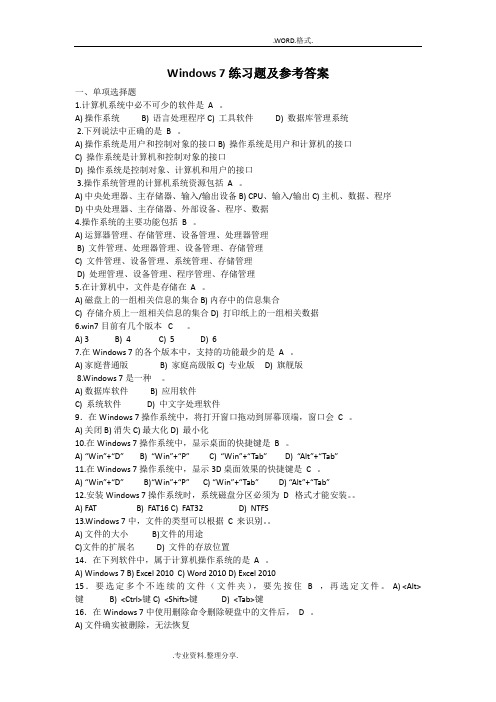
Windows 7练习题及参考答案一、单项选择题1.计算机系统中必不可少的软件是 A 。
A) 操作系统 B) 语言处理程序 C) 工具软件 D) 数据库管理系统2.下列说法中正确的是 B 。
A) 操作系统是用户和控制对象的接口 B) 操作系统是用户和计算机的接口C) 操作系统是计算机和控制对象的接口D) 操作系统是控制对象、计算机和用户的接口3.操作系统管理的计算机系统资源包括 A 。
A) 中央处理器、主存储器、输入/输出设备 B) CPU、输入/输出 C) 主机、数据、程序D) 中央处理器、主存储器、外部设备、程序、数据4.操作系统的主要功能包括 B 。
A) 运算器管理、存储管理、设备管理、处理器管理B) 文件管理、处理器管理、设备管理、存储管理C) 文件管理、设备管理、系统管理、存储管理D) 处理管理、设备管理、程序管理、存储管理5.在计算机中,文件是存储在 A 。
A) 磁盘上的一组相关信息的集合 B) 内存中的信息集合C) 存储介质上一组相关信息的集合 D) 打印纸上的一组相关数据6.win7目前有几个版本 C 。
A) 3 B) 4 C) 5 D) 67.在Windows 7的各个版本中,支持的功能最少的是 A 。
A) 家庭普通版 B) 家庭高级版 C) 专业版 D) 旗舰版8.Windows 7是一种。
A) 数据库软件 B) 应用软件C) 系统软件 D) 中文字处理软件9.在Windows 7操作系统中,将打开窗口拖动到屏幕顶端,窗口会 C 。
A) 关闭 B) 消失 C) 最大化 D) 最小化10.在Windows 7操作系统中,显示桌面的快捷键是 B 。
A) “Win”+“D” B) “Win”+“P”C) “Win”+“Tab” D) “Alt”+“Tab”11.在Windows 7操作系统中,显示3D桌面效果的快捷键是 C 。
A) “Win”+“D”B)“Win”+“P”C) “Win”+“Tab” D) “Alt”+“Tab”12.安装Windows 7操作系统时,系统磁盘分区必须为 D 格式才能安装。
Windows 7练习题及参考答案

Windows 7练习题及参考答案windows7练习题及参考答案一、单项选择题1.计算机系统中必不可少的软件就是a。
a)操作系统b)语言处理程序c)工具软件d)数据库管理系统2.下列说法中正确的是b。
a)操作系统就是用户和掌控对象的USBb)操作系统就是用户和计算机的USBc)操作系统是计算机和控制对象的接口d)操作系统就是掌控对象、计算机和用户的USB3.操作系统管理的计算机系统资源包含a。
a)中央处理器、主存储器、输入/输出设备b)cpu、输入/输出c)主机、数据、程序d)中央处理器、主存储器、外部设备、程序、数据4.操作系统的主要功能包含b。
a)运算器管理、存储管理、设备管理、处理器管理b)文件管理、处理器管理、设备管理、存储管理c)文件管理、设备管理、系统管理、存储管理d)处理管理、设备管理、程序管理、存储管理5.在计算机中,文件是存储在a。
a)磁盘上的一组有关信息的子集b)内存中的信息子集c)存储介质上一组相关信息的集合d)打印纸上的一组相关数据6.win7目前存有几个版本c。
a)3b)4c)5d)67.在windows7的各个版本中,积极支持的功能最少的就是a。
a)家庭普通版b)家庭高级版c)专业版d)旗舰版8.windows7是一种。
a)数据库软件b)应用软件c)系统软件d)中文字处理软件9.在windows7操作系统中,将关上窗口拖曳至屏幕顶端,窗口可以c。
a)关闭b)消失c)最大化d)最小化10.在windows7操作系统中,显示桌面的快捷键就是b。
a)“win”+“d”b)“win”+“p”c)“win”+“tab”d)“alt”+“tab”11.在windows7操作系统中,显示3d桌面效果的快捷键是c。
a)“win”+“d”b)“win”+“p”c)“win”+“tab”d)“alt”+“tab”12.加装windows7操作系统时,系统磁盘分区必须为d格式就可以加装。
计算机文化基础试题每日一练 (18)

一、单选题(每小题2分,共60分)1.下列哪一个操作系统不是微软公司开发的操作系统(C)。
A. windows server 2003B. win7C. linuxD. vista2. win7目前有几个版本(C)。
A.3B.4C.5D.63.在Windows7的各个版本中,支持的功能最少的是(A)。
A.家庭普通版B.家庭高级版C.专业版D.旗舰版4. ISP是指( A )。
A.因特网服务提供商B.因特网的专线接入方式C.因特网内容提供商D.拨号上网方式5.在Windows7操作系统中,将打开窗口拖动到屏幕顶端,窗口会(C)。
A.关闭B.消失C.最大化D.最小化6.在Windows7操作系统中,显示桌面的快捷键是(A )。
A. Win +DB. Win +PC. Win + TabD. Alt + Tab7.在Windows7.操作系统中,打开外接显示设置窗口的快捷键是(B)。
A. Win +DB. Win +PC. Win + TabD. Alt + Tab8.HDMI 中文名为高清晰度多媒体接口(High Definition MultimediAInterface,HDMI),是一种高速的全数字化图像和声音传送接口,是适合影像传输的专用型数字化接口,可同时传送音频和影音信号,下列接口属于HDMI接口的是(C)。
A、B、C、D、9.安装Windows7操作系统时,系统磁盘分区必须为(D)格式才能安装。
A. FATB. FATI6C. FAT32D. NTFS10.文件的类型可以根据( C )来识别。
A.文件的大小B.文件的用途C.文件的扩展名D.文件的存放位置11.在下列软件中,属于计算机操作系统的是( A )。
A. Windows7B. Word 2010C. Excel 2010D. Powerpint 201012.为了保证Windows7安装后能正常使用,采用的安装方法是(D)。
A.升级安装B.卸载安装C.覆盖安装D.全新安装13.如果用户想保存个正在编辑的文档,但希望以不同文件名存储,可用(B)命令。
如何在Windows系统中切换窗口
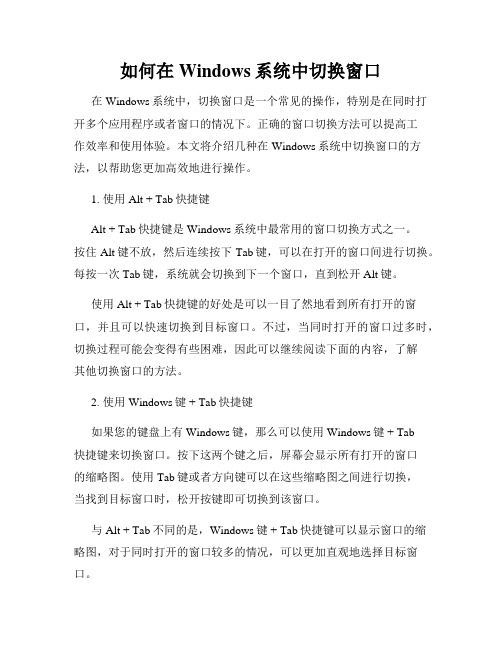
如何在Windows系统中切换窗口在Windows系统中,切换窗口是一个常见的操作,特别是在同时打开多个应用程序或者窗口的情况下。
正确的窗口切换方法可以提高工作效率和使用体验。
本文将介绍几种在Windows系统中切换窗口的方法,以帮助您更加高效地进行操作。
1. 使用Alt + Tab快捷键Alt + Tab快捷键是Windows系统中最常用的窗口切换方式之一。
按住Alt键不放,然后连续按下Tab键,可以在打开的窗口间进行切换。
每按一次Tab键,系统就会切换到下一个窗口,直到松开Alt键。
使用Alt + Tab快捷键的好处是可以一目了然地看到所有打开的窗口,并且可以快速切换到目标窗口。
不过,当同时打开的窗口过多时,切换过程可能会变得有些困难,因此可以继续阅读下面的内容,了解其他切换窗口的方法。
2. 使用Windows键 + Tab快捷键如果您的键盘上有Windows键,那么可以使用Windows键 + Tab快捷键来切换窗口。
按下这两个键之后,屏幕会显示所有打开的窗口的缩略图。
使用Tab键或者方向键可以在这些缩略图之间进行切换,当找到目标窗口时,松开按键即可切换到该窗口。
与Alt + Tab不同的是,Windows键 + Tab快捷键可以显示窗口的缩略图,对于同时打开的窗口较多的情况,可以更加直观地选择目标窗口。
3. 使用任务栏切换窗口任务栏位于屏幕底部,通常包含了所有正在运行的窗口的图标。
您可以通过单击任务栏上的窗口图标来切换到对应的窗口。
如果同时打开的窗口较多,您可以使用鼠标滚轮来快速切换窗口,只需将鼠标指针悬停在任务栏上,然后通过滚动鼠标滚轮即可。
任务栏切换窗口的优势在于,您可以通过窗口图标的位置和大小来判断窗口的状态,并快速选择要切换的窗口。
4. 使用任务视图任务视图是Windows系统的一个特性,可以帮助您在多个桌面之间切换窗口。
使用任务视图可以将相关的窗口和任务分组在一起,方便您在不同的桌面之间进行切换。
- 1、下载文档前请自行甄别文档内容的完整性,平台不提供额外的编辑、内容补充、找答案等附加服务。
- 2、"仅部分预览"的文档,不可在线预览部分如存在完整性等问题,可反馈申请退款(可完整预览的文档不适用该条件!)。
- 3、如文档侵犯您的权益,请联系客服反馈,我们会尽快为您处理(人工客服工作时间:9:00-18:30)。
windows7中完成窗口切换的方法
(原创实用版3篇)
目录(篇1)
1.引言:简述窗口切换在Windows 7中的必要性
2.方法一:使用任务栏切换窗口
3.方法二:使用Alt+Tab组合键切换窗口
4.方法三:使用Win+Tab组合键切换窗口
5.方法四:使用鼠标手势切换窗口
6.结论:总结上述方法,方便用户根据需要选择适合的窗口切换方式
正文(篇1)
在Windows 7操作系统中,随着打开的应用程序窗口增多,用户可能需要频繁地在不同窗口之间进行切换。
为了方便用户操作,Windows 7提供了多种窗口切换的方法。
首先,用户可以通过任务栏进行窗口切换。
在任务栏上,可以看到当前打开的所有应用程序窗口的图标,点击想要切换的窗口图标,即可切换到该窗口。
其次,用户可以使用Alt+Tab组合键进行窗口切换。
按下Alt+Tab键,屏幕上会显示当前打开的所有窗口的缩略图,通过反复按Tab键,可以选择需要切换的窗口。
除此之外,Win+Tab组合键也是一种窗口切换的方式。
按下Win+Tab 键,系统会以3D效果展示当前打开的窗口,通过鼠标或键盘方向键选择需要切换的窗口。
最后,一些用户可能习惯使用鼠标手势进行窗口切换。
这需要通过第三方软件实现,如StrokeIt等。
通过设定特定的鼠标手势,可以实现快速切换不同窗口。
目录(篇2)
1.引言:简述窗口切换在Windows 7中的必要性
2.方法一:使用任务栏切换窗口
3.方法二:使用Alt+Tab组合键切换窗口
4.方法三:使用Windows键+数字键切换窗口
5.方法四:使用鼠标手势切换窗口
6.结论:总结四种方法在Windows 7中完成窗口切换的优缺点
正文(篇2)
在Windows 7操作系统中,当我们同时打开多个应用程序或文档时,需要在不同的窗口之间进行切换以便进行操作。
本文将介绍四种在Windows 7中完成窗口切换的方法。
方法一:使用任务栏切换窗口
在Windows 7中,任务栏位于屏幕底部,显示已打开的应用程序和窗口。
要切换窗口,只需将鼠标指针移动到任务栏上相应的应用程序或窗口图标上,然后点击即可激活该窗口。
方法二:使用Alt+Tab组合键切换窗口
按下Alt+Tab组合键,会在屏幕上显示当前打开的所有窗口的缩略图。
通过反复按Tab键,可以选择需要激活的窗口,然后释放Alt和Tab键,即可切换到所选窗口。
方法三:使用Windows键+数字键切换窗口
按下Windows键,然后按下相应的数字键,可以直接切换到对应编号的窗口。
例如,按下Windows键+1,可以切换到第一个窗口。
方法四:使用鼠标手势切换窗口
部分鼠标支持手势功能,可以通过简单的手势动作实现窗口切换。
具
体手势操作需参考鼠标说明书。
综上所述,Windows 7中完成窗口切换的方法有多种,用户可以根据自己的习惯和喜好选择合适的方法。
目录(篇3)
1.引言:简述窗口切换在Windows 7中的必要性
2.方法一:使用任务栏切换窗口
3.方法二:使用Alt+Tab组合键切换窗口
4.方法三:使用Win+Tab组合键切换窗口
5.方法四:使用鼠标手势切换窗口
6.结论:总结上述方法,方便用户根据实际需求选择合适的方式
正文(篇3)
在Windows 7操作系统中,当用户同时打开多个窗口时,为了更高效地进行多任务操作,需要掌握窗口切换的方法。
本文将介绍几种常见的窗口切换方式。
方法一:使用任务栏切换窗口
在Windows 7的任务栏上,可以看到已打开的应用程序图标。
用户只需点击任务栏上不同的应用程序图标,即可轻松切换到对应的窗口。
方法二:使用Alt+Tab组合键切换窗口
按下Alt+Tab组合键,屏幕上会显示当前打开的所有窗口缩略图。
用户可以通过按Tab键或Shift+Tab键在缩略图间切换,松开Alt键即可选中并切换到对应的窗口。
方法三:使用Win+Tab组合键切换窗口
按下Win+Tab组合键,屏幕上会出现一个3D效果的窗口切换预览。
用户可以通过按Tab键在预览窗口间切换,松开Win键即可选中并切换到
对应的窗口。
方法四:使用鼠标手势切换窗口
部分鼠标支持手势操作,用户可以在鼠标驱动中设置相关手势来实现窗口切换。
具体设置方法请参考鼠标说明书。
